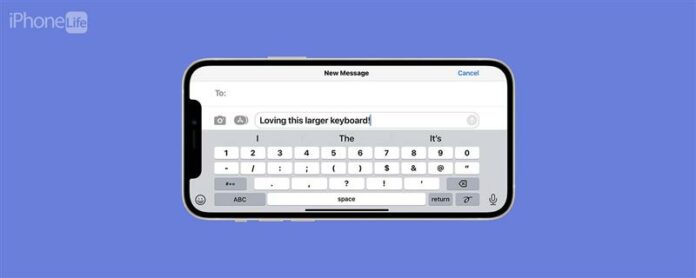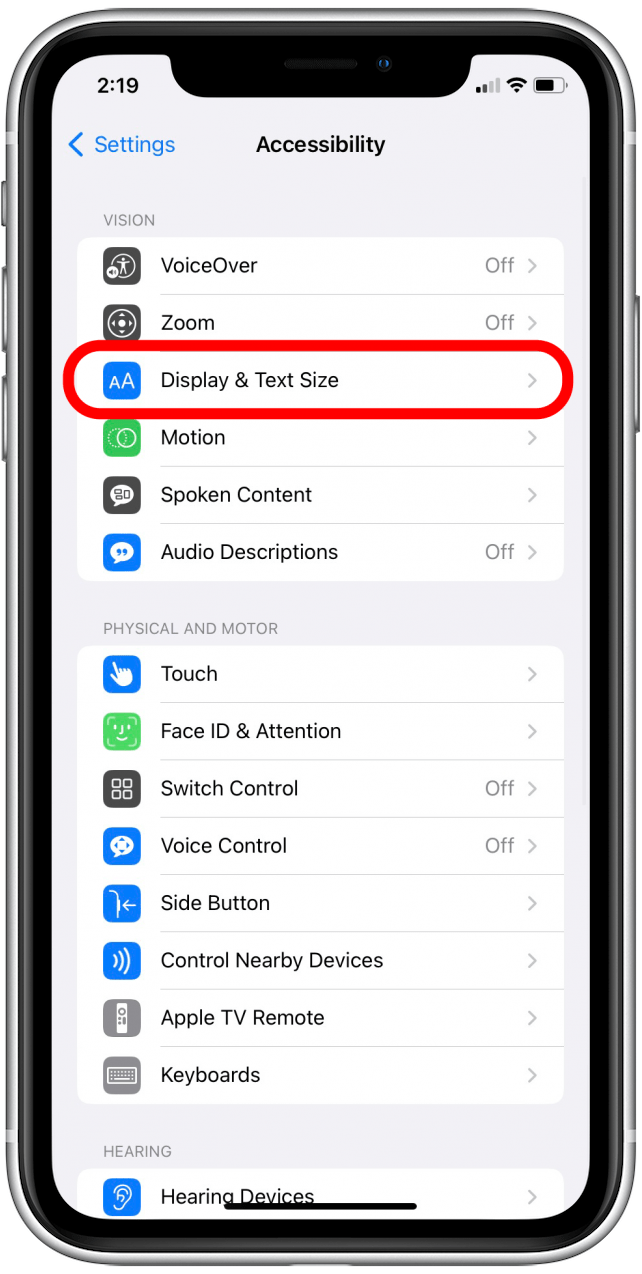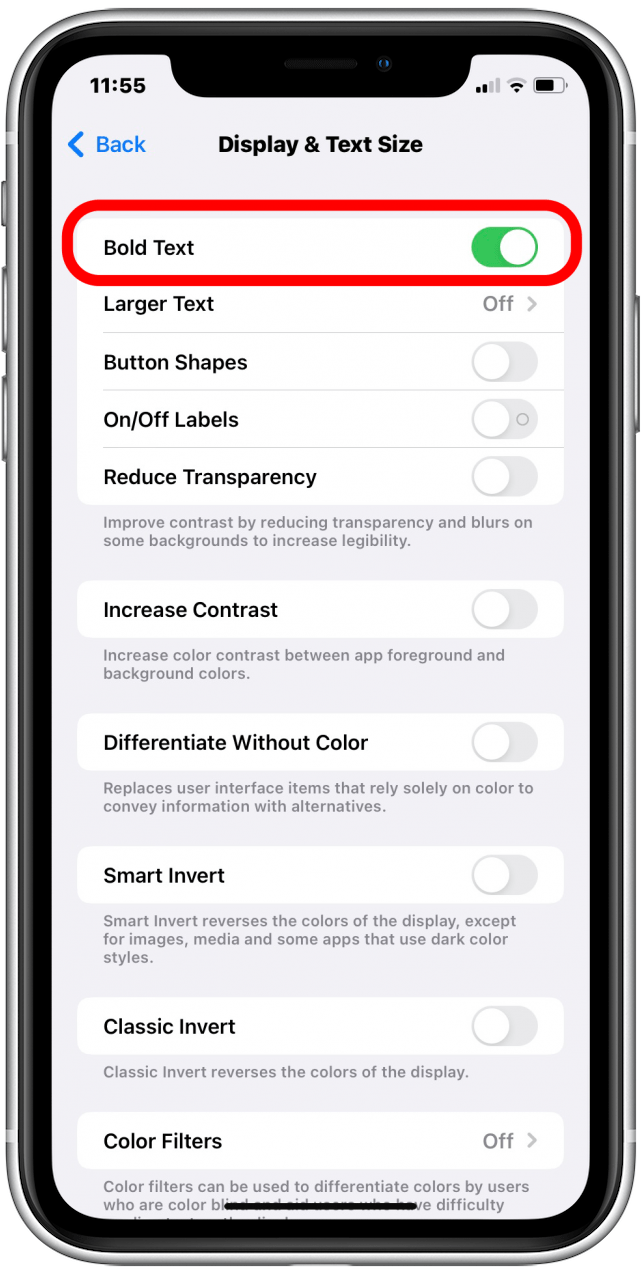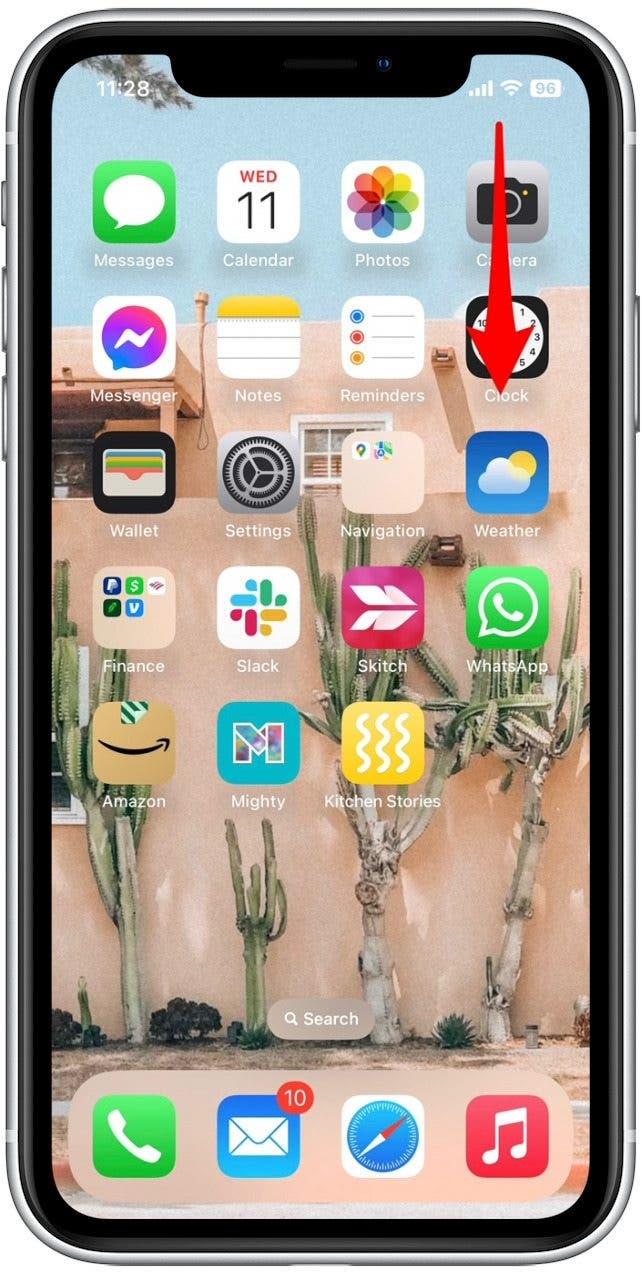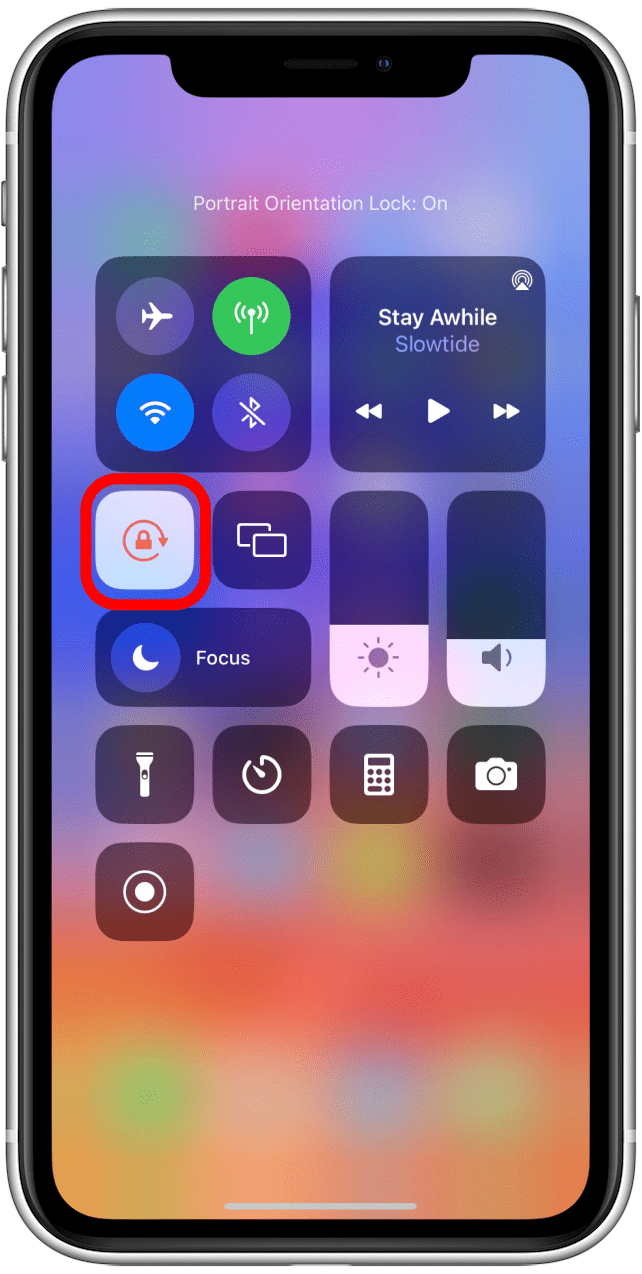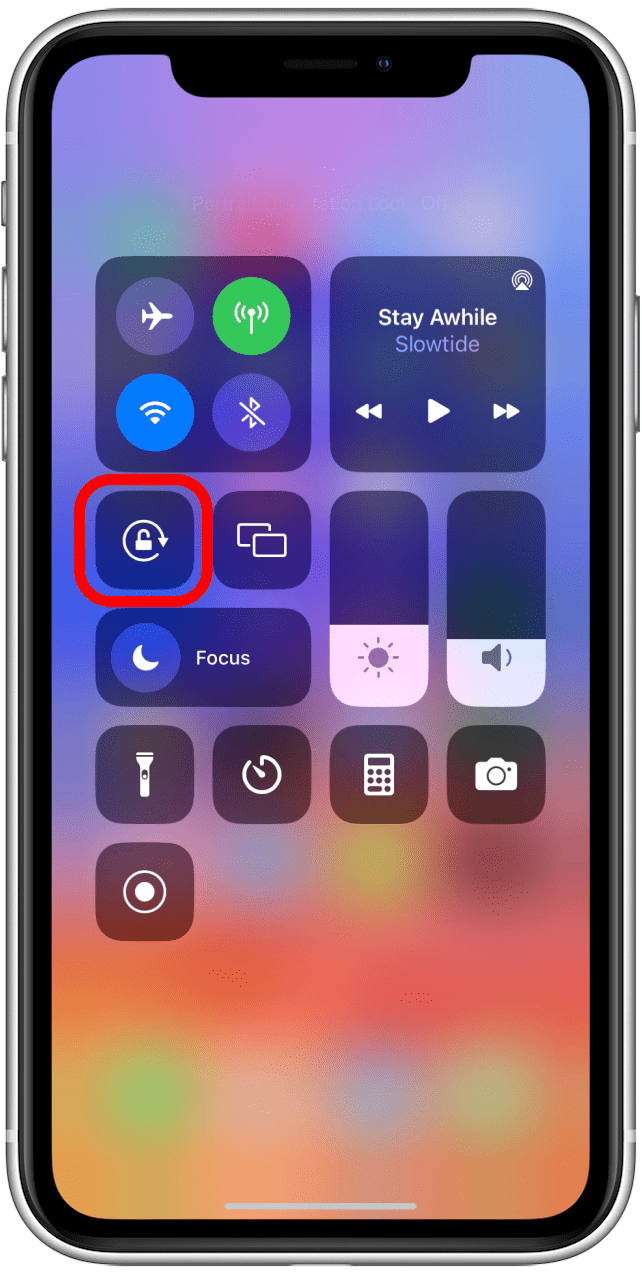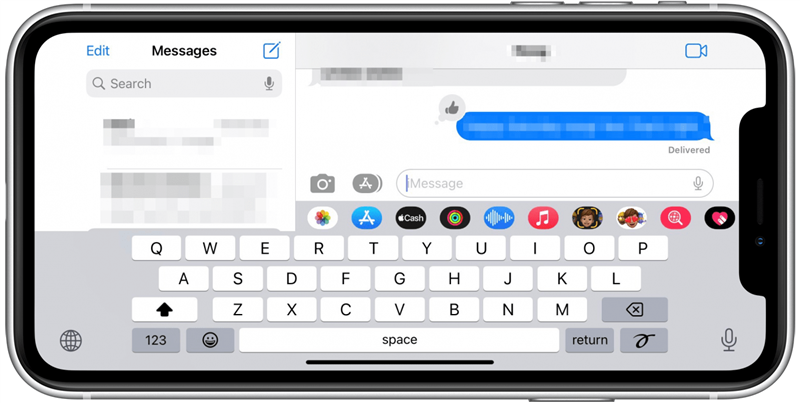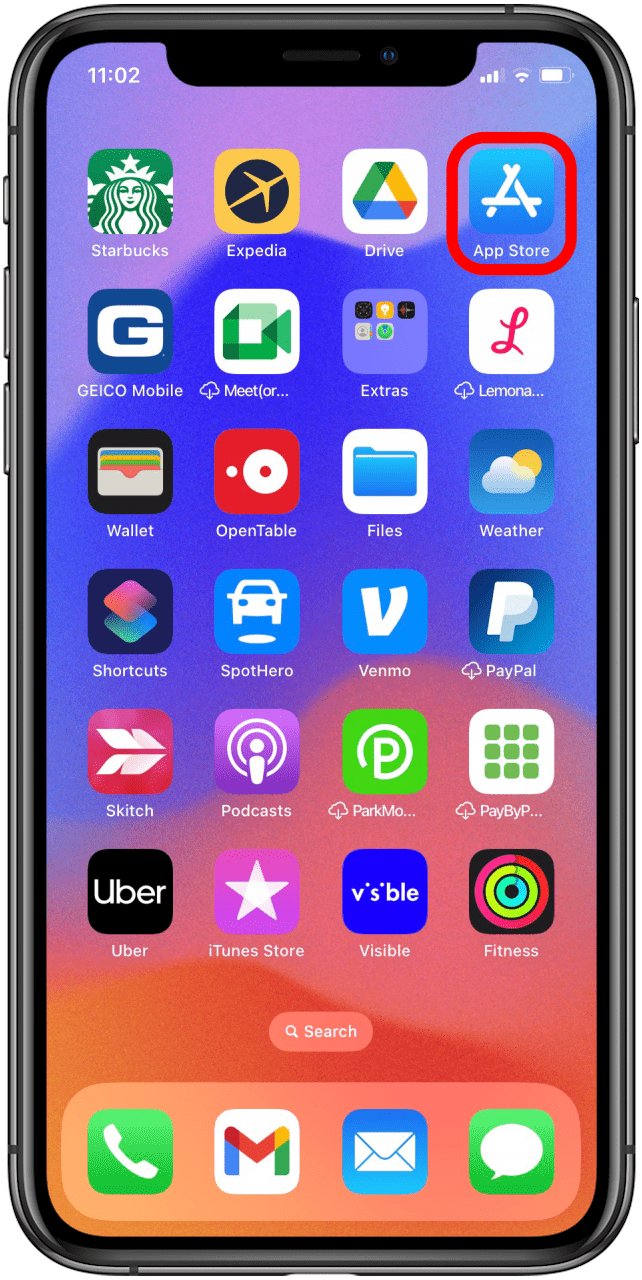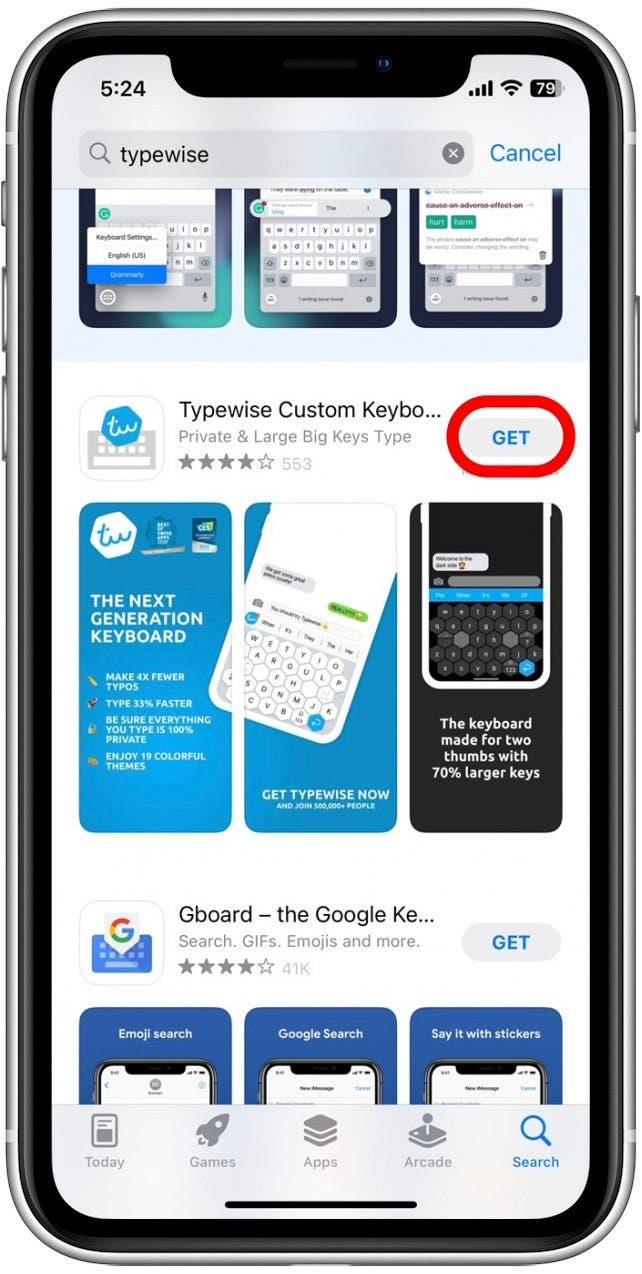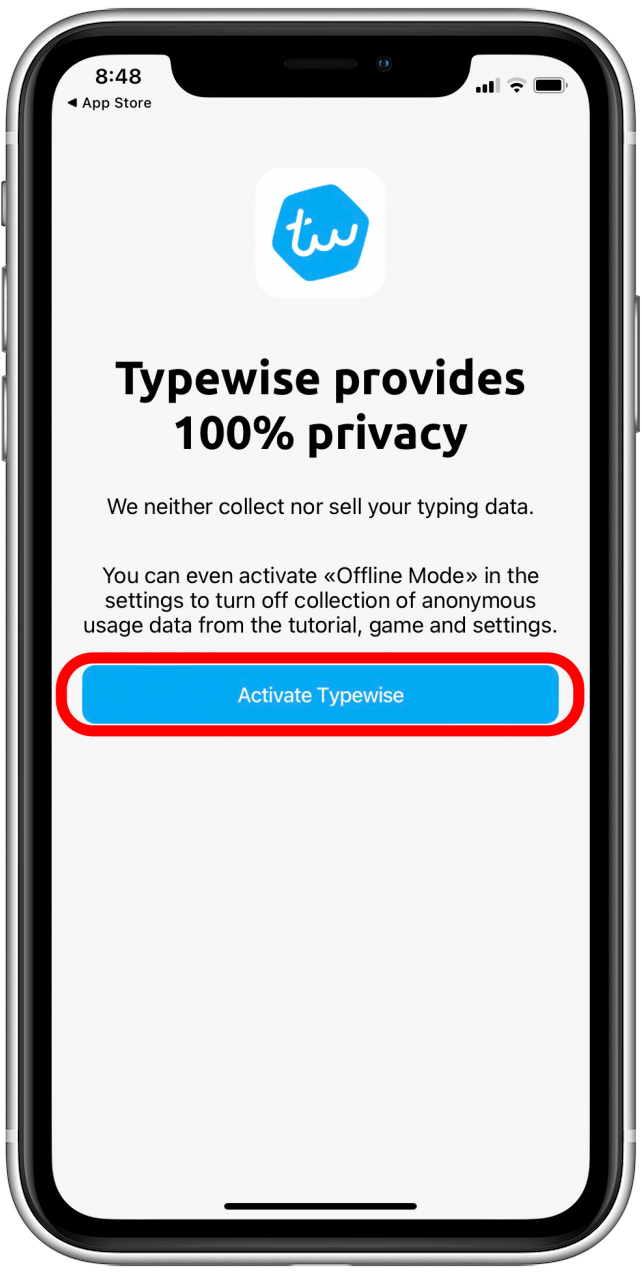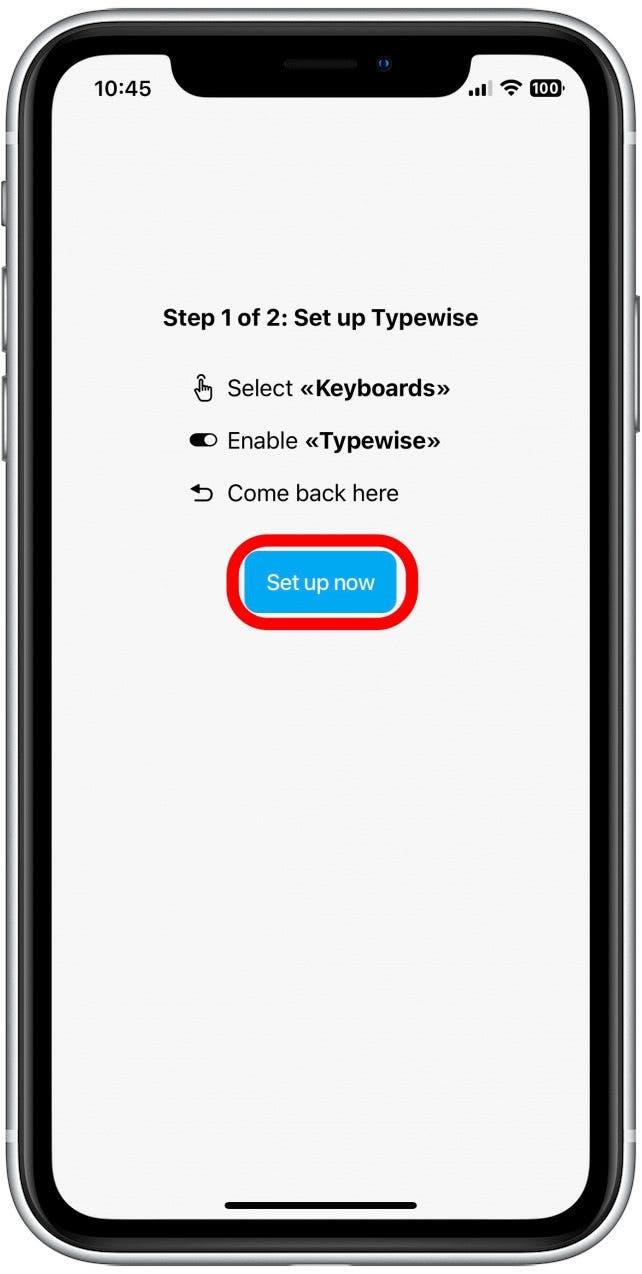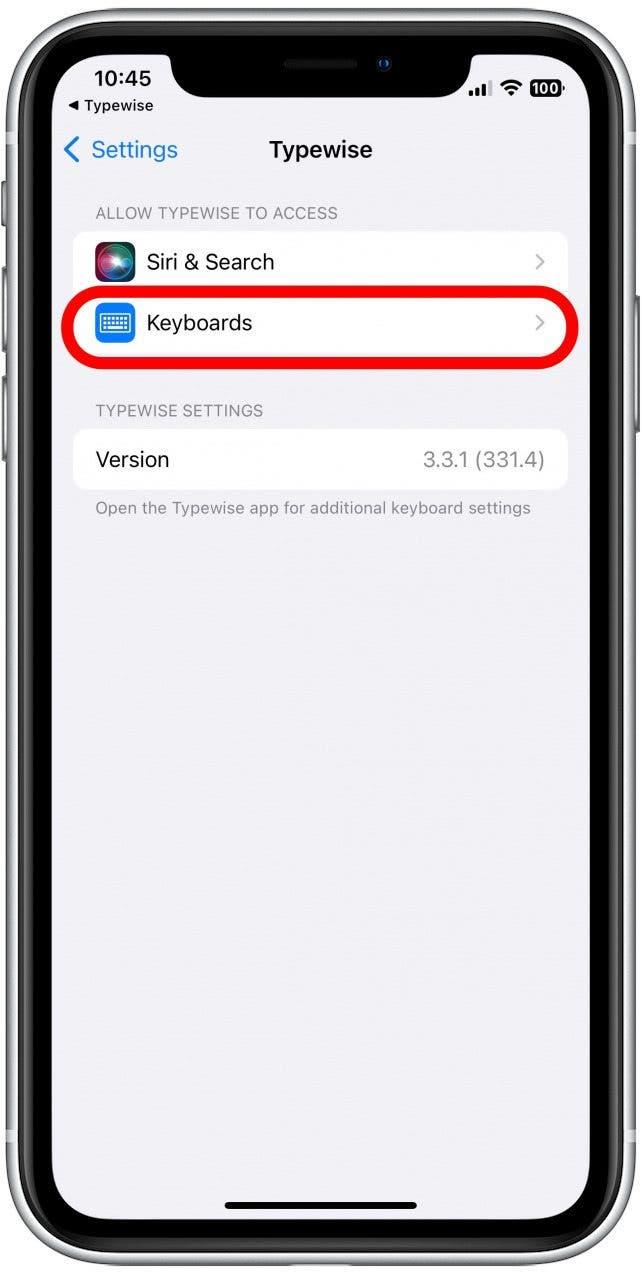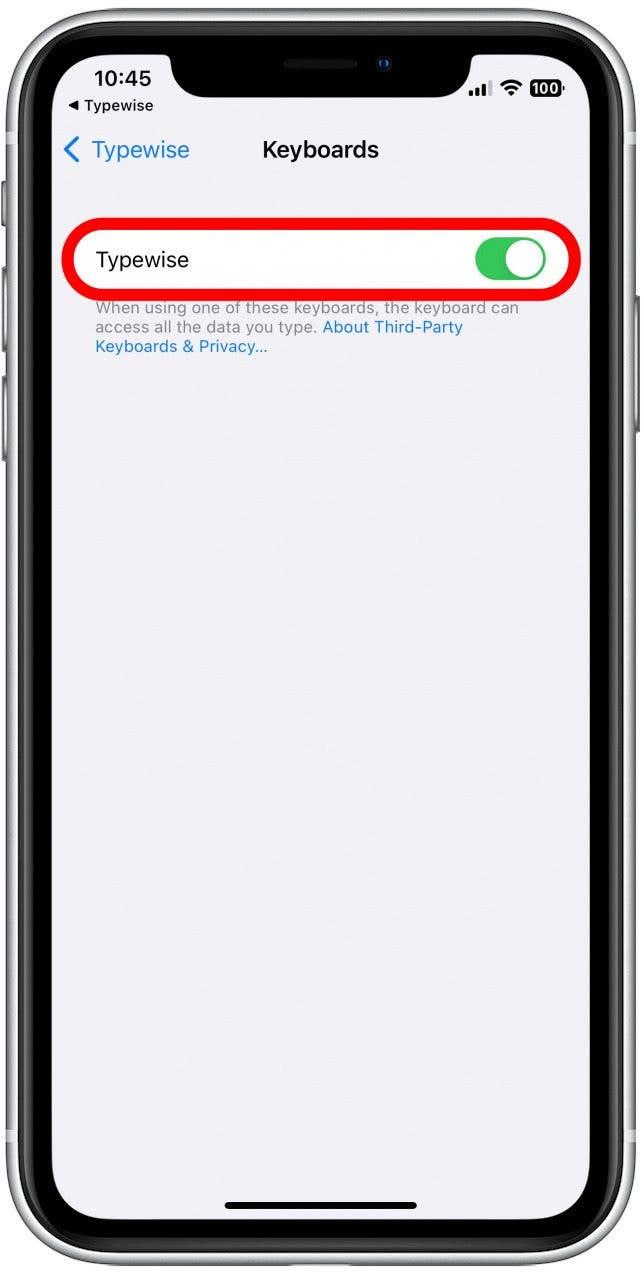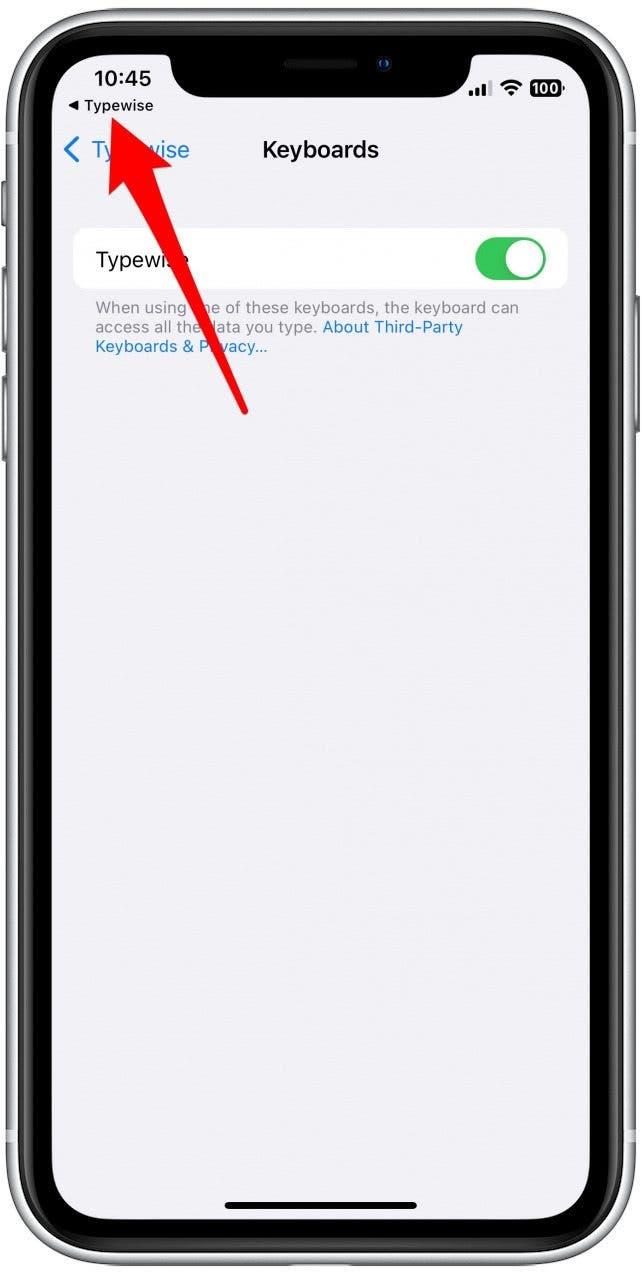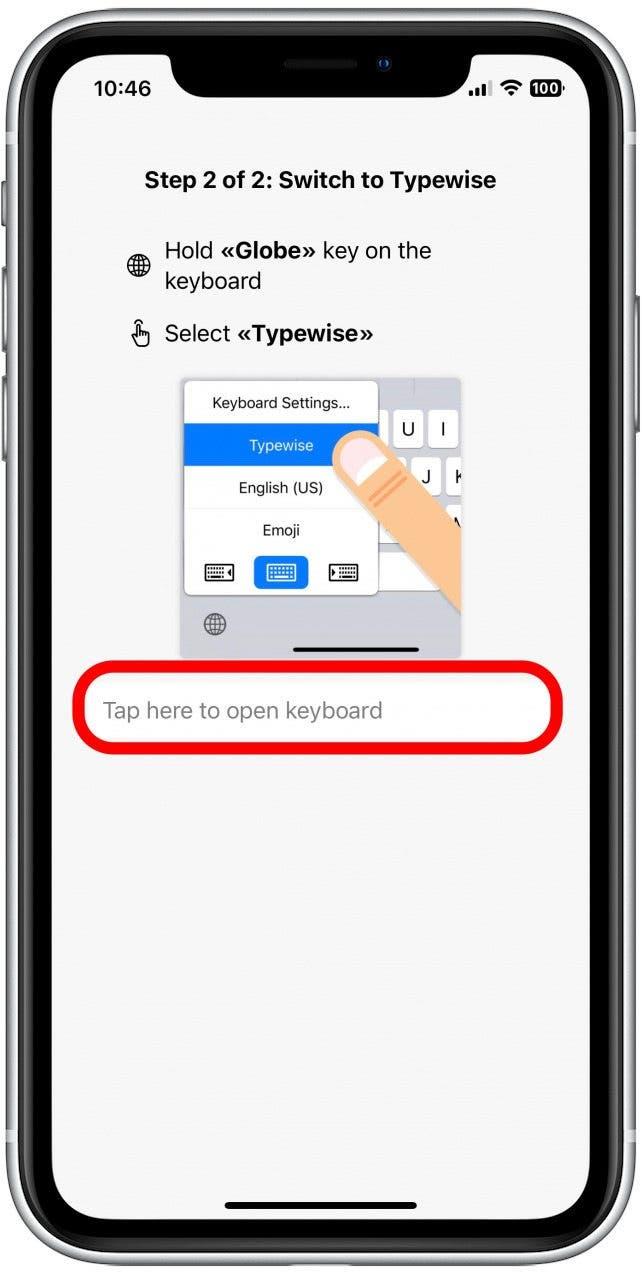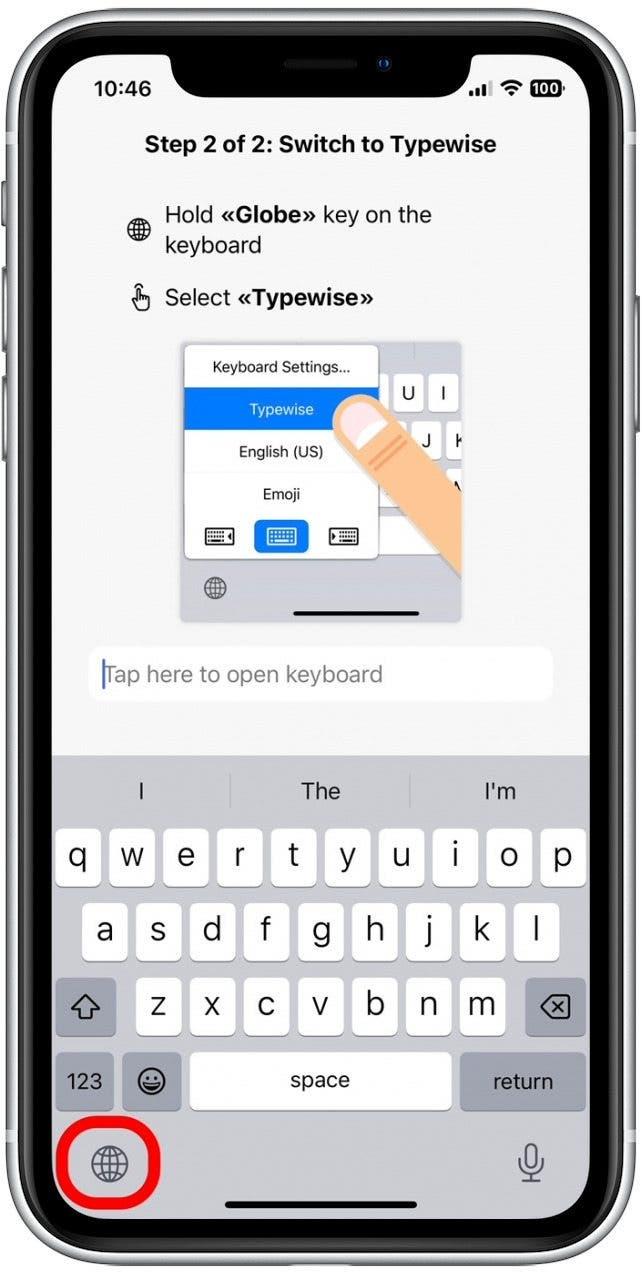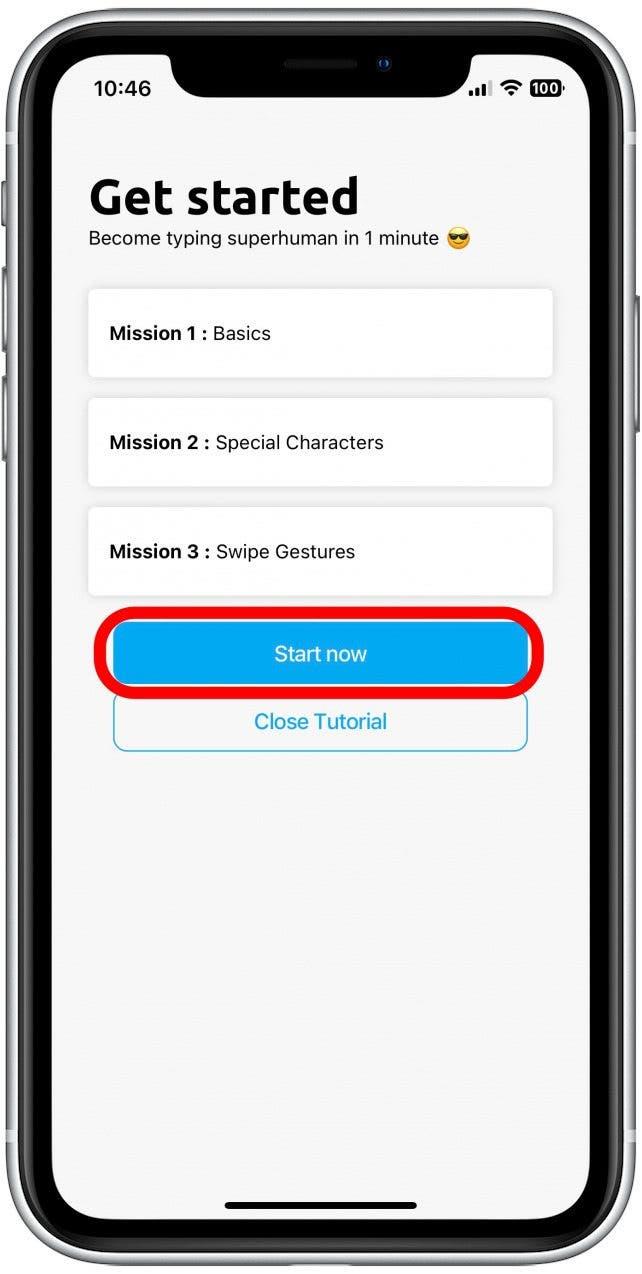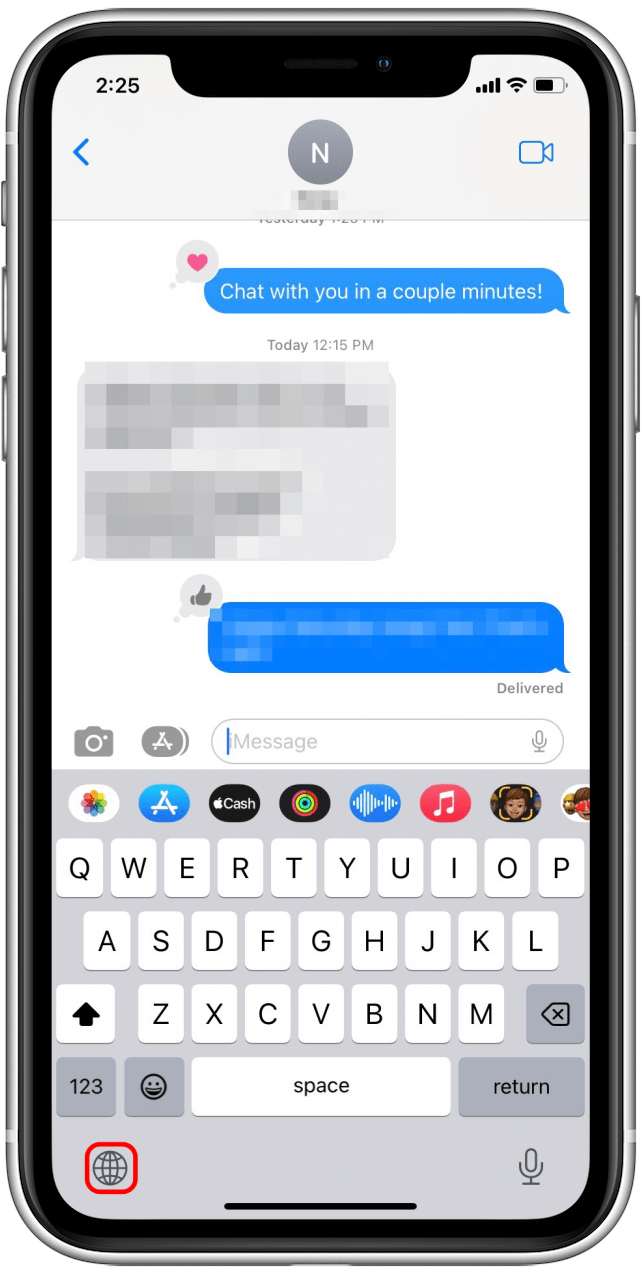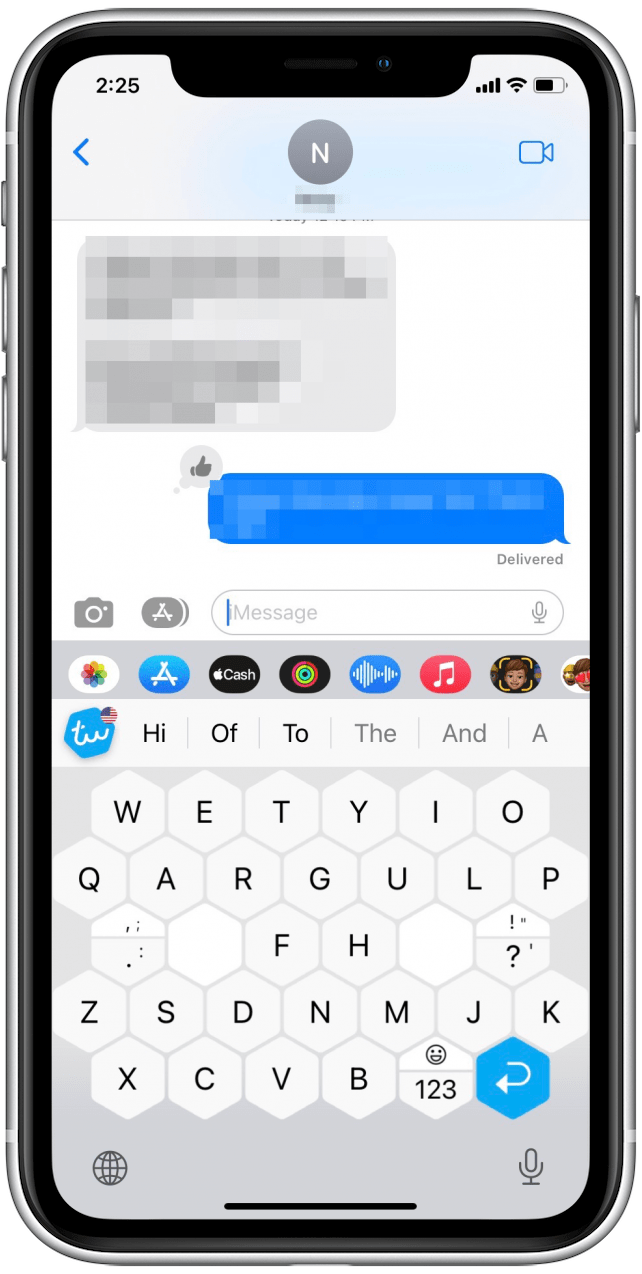L’utilisation de votre clavier iPhone peut être frustrant si vous avez du mal avec les minuscules touches ou lisez les personnages du clavier! Bien que vous ne puissiez pas ajuster la taille de votre clavier natif, vous pouvez basculer votre téléphone en mode paysage, télécharger une application de clavier tierce ou en gras pour le rendre plus facile à voir. Couvrons ces façons populaires d’agrandir le clavier sur votre iPhone.
Sauter à:
- texte audacieux pour rendre votre clavier iPhone facile à lire
- Tapez le mode paysage pour agrandir le clavier sur iPhone
- Téléchargez une application tierce pour obtenir un clavier plus grand
Texte audacieux pour rendre votre clavier iPhone facile à lire
Cette première option ne changera pas la taille de votre clavier ou des touches individuelles, mais elle peut rendre les personnages plus faciles à lire si vous avez du mal à déchiffrer la petite police pendant la frappe. Cependant, une note importante sur ce paramètre est qu’elle audaciera tout le texte sur l’écran de votre iPhone, pas seulement les caractères du clavier. Si ce n’est pas attrayant, passez à l’une des autres options ci-dessous. Sinon, voici comment définir votre iPhone pour afficher le texte en gras:
- Ouvrez l’application Paramètres et appuyez sur accessibilité .
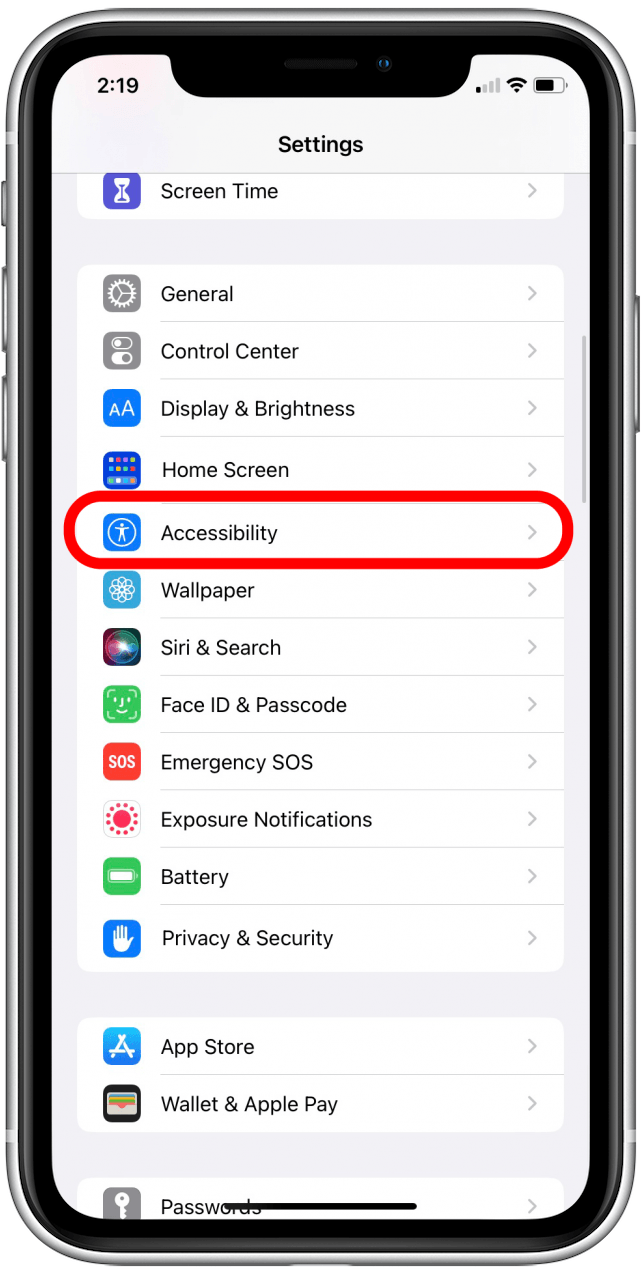
- Appuyez Affichage et taille du texte .

- Appuyez sur le bascule de texte en gras pour l’activer.

Maintenant, lorsque vous ouvrez une application et commencez à taper, vous trouverez, espérons-le, les personnages du clavier plus faciles à lire! Si vous êtes intéressé à en savoir plus sur vos fonctionnalités d’iPhone, inscrivez-vous à notre Astuce du jour newsletter.
Flip Display en mode paysage pour agrandir le clavier sur iPhone
Si vous souhaitez éviter d’utiliser une application clavier tierce, cette méthode est probablement votre meilleure option. Pour essayer cette option, retournez simplement votre téléphone sur le côté pour saisir le mode paysage. Le clavier de votre iPhone se développera sur l’écran, ce qui facilite l’appuyer sur la bonne clé. Si vous retournez votre téléphone sur le côté, mais que votre téléphone ne passe pas en mode paysage, pas de soucis! Vous avez probablement simplement l’affichage verrouillé sur l’orientation du portrait. Si tel est le cas, nous vous montrerons comment désactiver ce paramètre afin que vous puissiez facilement obtenir ce clavier iPhone plus grand en passant en mode paysage:
- Pour ouvrir le centre de contrôle sur un iPhone X ou plus tard, glissez vers le bas dans le coin supérieur droit de votre écran iPhone. (Sur un iPhone plus ancien avec un bouton d’accueil, glissez vers le haut du bas de l’écran.)

- Si votre icône de verrouillage est mise en évidence avec un fond blanc, vous avez le verrou d’orientation de portrait allumé. Appuyez sur l’icône verrouiller pour le désactiver.

- Une fois que vous avez désactivé l’orientation des portraits, l’icône de verrouillage aura un fond gris et vous pouvez retourner votre téléphone pour utiliser les applications et le texte en mode paysage.

- Maintenant, ouvrez une application que vous souhaitez taper et faites pivoter l’iPhone sur le côté pour afficher le clavier en mode paysage.

Téléchargez une application tierce pour obtenir un clavier iPhone plus grand
Une autre façon d’agrandir le clavier iPhone est d’utiliser une application tierce. De nombreuses applications proposent des claviers, tels que les Clavier personnalisé de Typewise et thornkey . Bien que le téléchargement et l’activation du clavier puissent différer légèrement entre les applications, les étapes de chacun seront similaires. Je recommande d’utiliser le clavier personnalisé Typewise, qui est facile à utiliser et est gratuit (sauf si vous avez besoin de fonctionnalités supplémentaires, telles que la possibilité de taper des messages en plusieurs langues). Dans l’exemple ci-dessous, nous vous montrerons comment télécharger et activer le clavier Typewise:
- Ouvrez le application App Store .

- Recherchez l’une des applications de clavier tierces, telles que le clavier personnalisé Typewise. Appuyez sur obtenez à côté du nom de l’application pour télécharger l’application.

- Une fois l’application clavier, le téléchargement a terminé, ouvrez-le et appuyez sur activer la Typewise .

- Tapez configurer maintenant . Vous serez emmené sur votre application Paramètres pour activer le clavier.

- Tapez les claviers .

- Appuyez sur le Typewise Toggle pour activer le clavier.

- Appuyez ensuite sur Typewise dans le coin supérieur gauche pour revenir à l’application et terminer la configuration du clavier.

- L’application Typewise rendra désormais un écran montrant comment accéder au clavier Typewise. Pour tester cela, appuyez sur le champ de texte indiqué à l’écran.

- Lorsque le clavier apparaît, appuyez sur l’icône globe pour passer au clavier de machine à écrire.

- Vous serez emmené sur un écran avec un tutoriel rapide sur les raccourcis au clavier Typewise (cela ne prend que quelques minutes). Appuyez sur Commencez maintenant pour commencer.

- Une fois que vous avez terminé le tutoriel, faites glisser vers le haut pour fermer l’application Typewise. Ouvrez maintenant une application que vous souhaitez taper et appuyez sur l’icône globe pour accéder au clavier de machine à écrire.

- Le clavier passera au clavier de machine à écrire et vous pouvez commencer à taper votre message.

Voilà! Espérons que l’une des options ci-dessus, vous avez pu trouver une solution pour rendre votre clavier iPhone plus grand et plus facile à utiliser. Avez-vous déjà supprimé des textes accidentellement? Si c’est le cas, vous pourriez également être intéressé à apprendre cette astuce facile à récupérer des messages supprimés sur Votre iPhone .